现在电脑的安全问题越来越让用户们担忧了,网络上层出不穷的病毒,实在让人防不胜防,其实我们只需要做一个小小的操作,就可以很大程度上的保护计算机的安全,这个操作就是关闭网络共享服务,那么win7系统如何关闭网络共享呢?下面为大家分享win7系统关闭网络共享的操作步骤。
关闭网络共享操作方法
1、右击桌面上的网络图标,选属性;如图所示:

2、点击更改高级共享设置;如图所示:
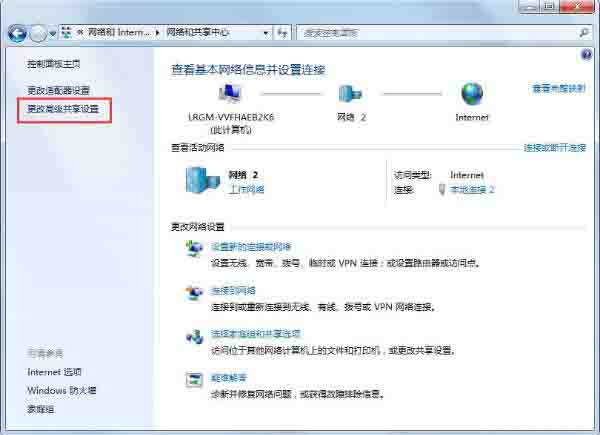
3、有家庭和公用两项,点击后面的展开符号;如图所示:
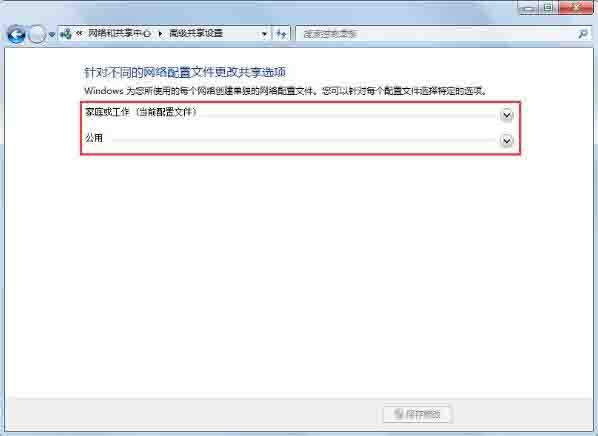
4、选择关闭网络发现和关闭文件和打印机共享,然后点击保存修改即可。如图所示:
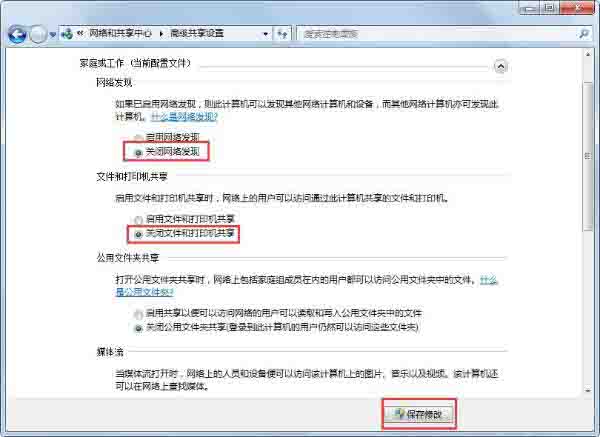
关于win7系统关闭网络共享的操作步骤就为小伙伴们详细分享到这里了,如果用户们使用电脑的时候不知道怎么关闭网络共享,可以参考以上方法步骤进行操作哦,希望本篇教程能够帮到大家,更多精彩教程请关注u启动官方网站。

